在 Windows 11 上停止自动更新的三种方法
来源:云东方
时间:2023-04-27 14:50:02 248浏览 收藏
最近发现不少小伙伴都对文章很感兴趣,所以今天继续给大家介绍文章相关的知识,本文《在 Windows 11 上停止自动更新的三种方法》主要内容涉及到等等知识点,希望能帮到你!当然如果阅读本文时存在不同想法,可以在评论中表达,但是请勿使用过激的措辞~
如何在 Windows 11 上停止自动更新
在 Windows 11 上停止自动更新的一种方法是调整更新设置。使用此方法时,您可以在 Windows 11 家庭版或专业版上暂停更新长达五周。
要在 Windows 11 上暂停更新,请使用以下步骤:
- 单击开始按钮或按Windows 键并单击设置。
- 或者,使用键盘快捷键 Windows 键 + I直接打开设置。
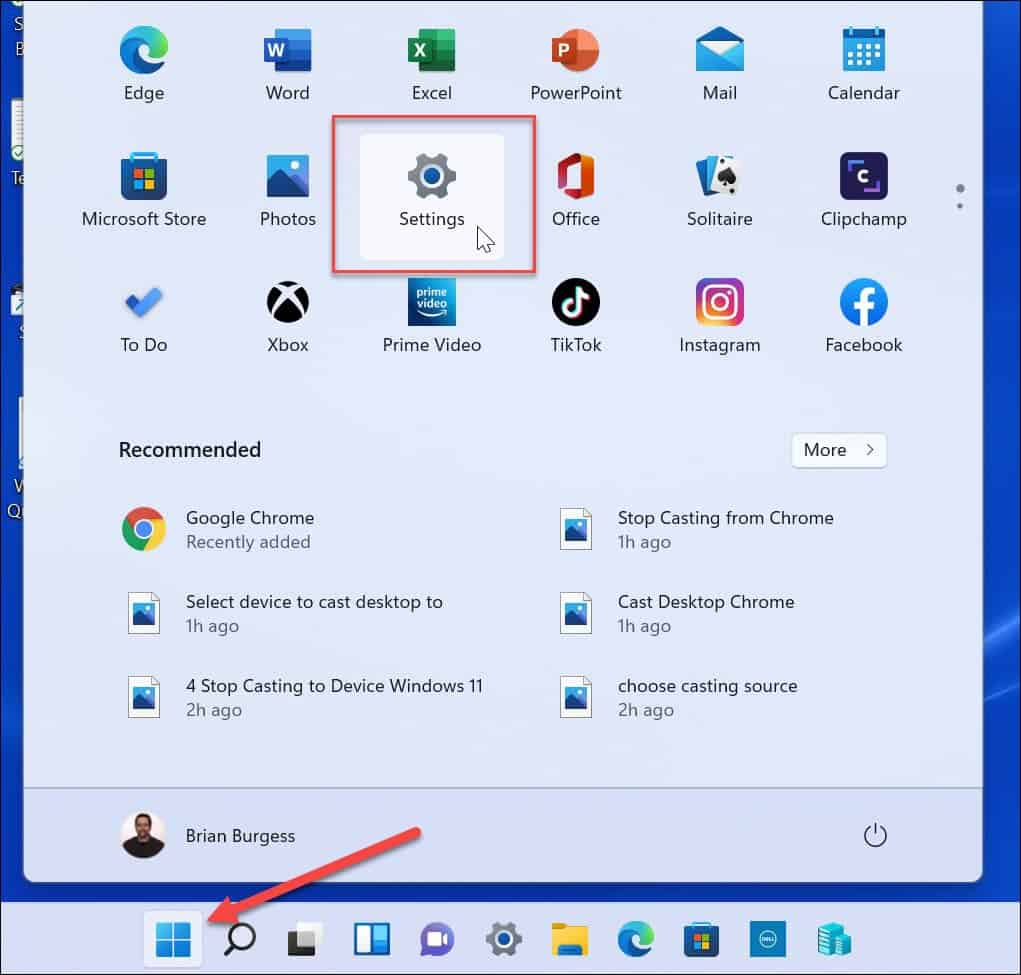
- 在 Settings中,选择左侧的Windows Update选项。
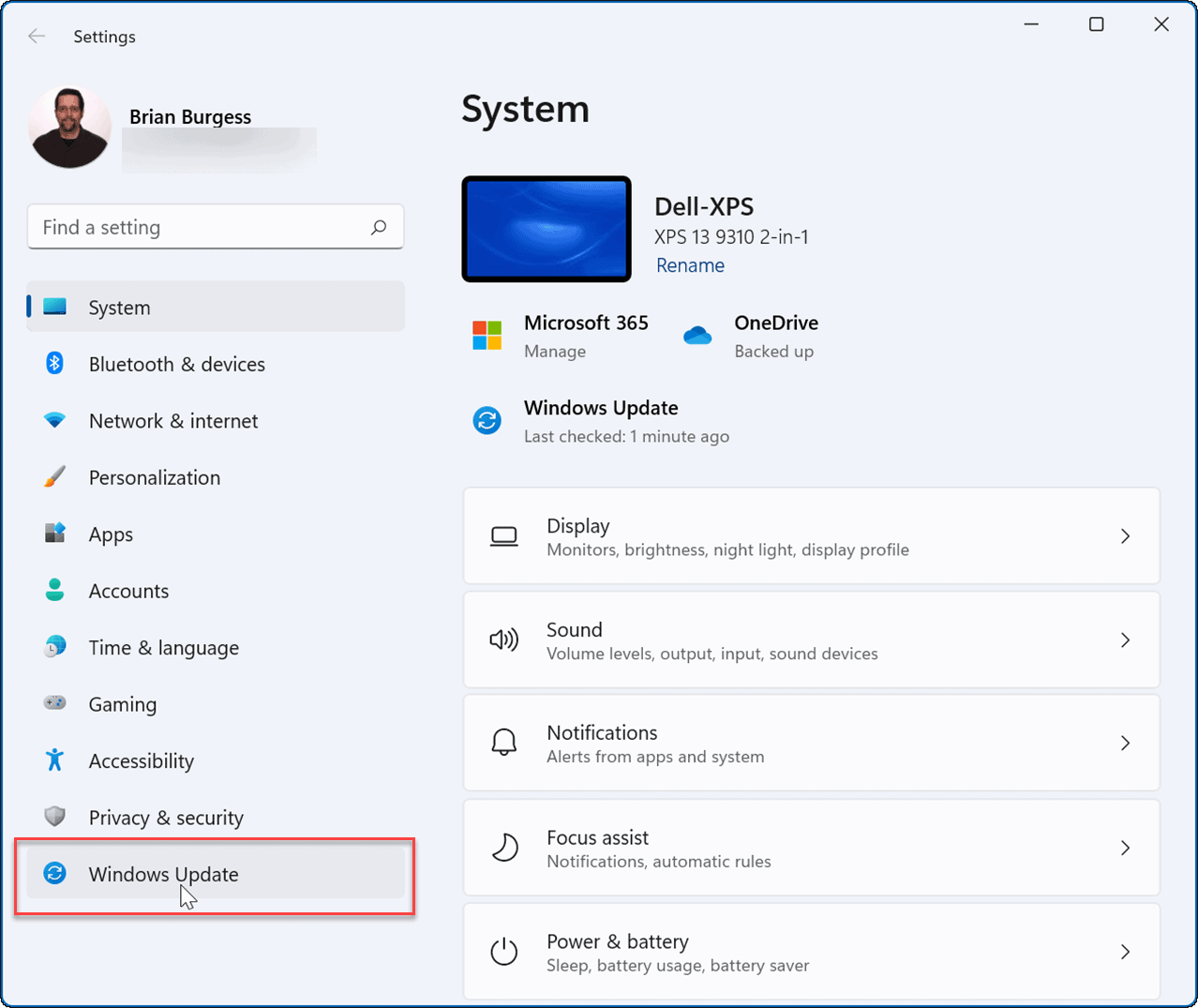
- 在Windows 更新菜单中,按暂停更新选项旁边的下拉菜单。选择暂停自动更新的时间量,从一到五周选择。
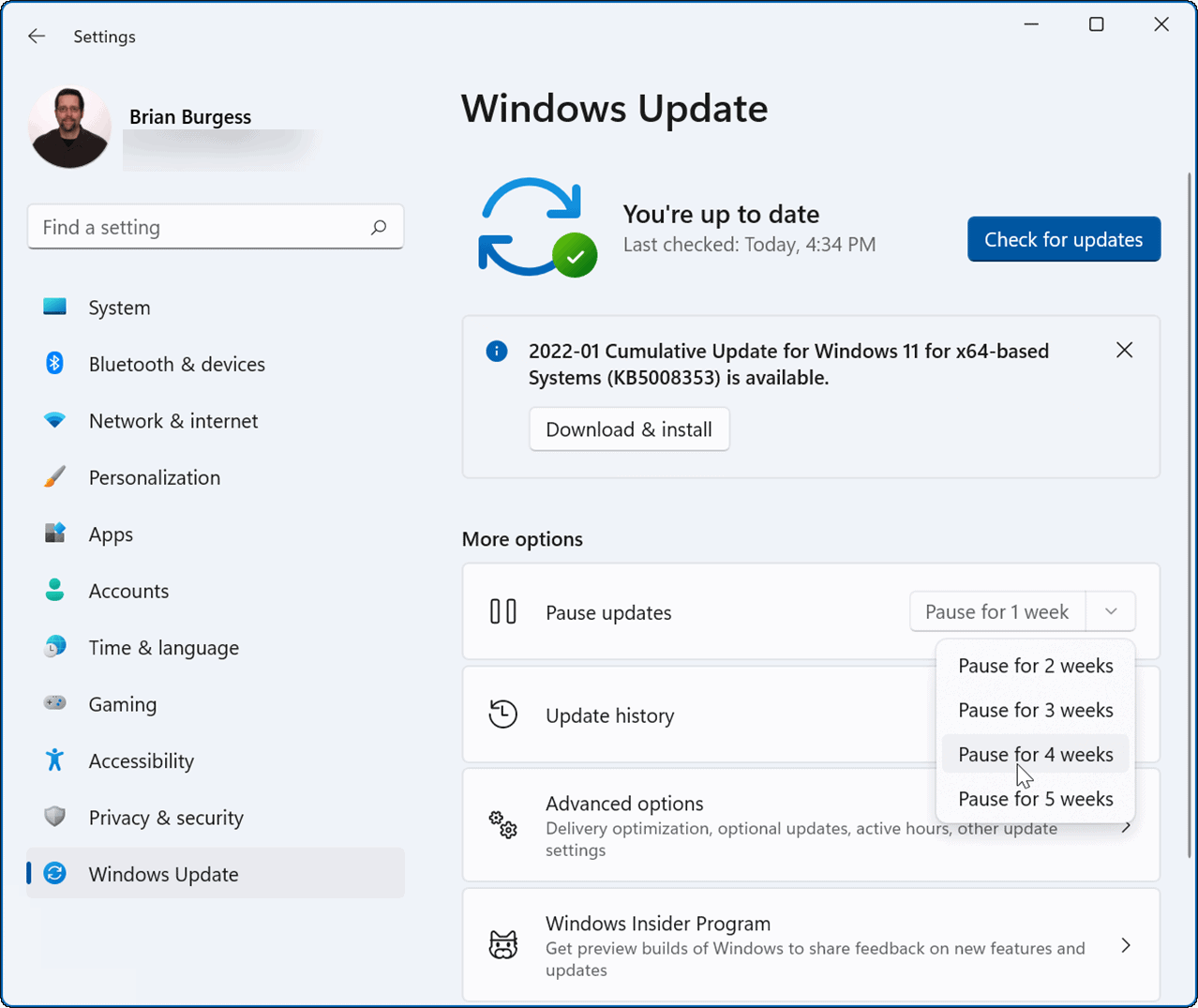
一旦你选择了一个选项,Windows 就会在这段时间内暂停更新。如果您想在该期限结束之前恢复更新,请转到开始 > 设置 > Windows 更新,然后单击恢复更新按钮。
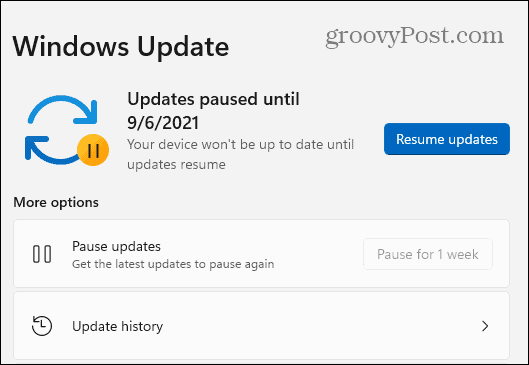
如何使用组策略停止自动更新
如果您运行的是 Windows 11 专业版或更高版本,则可以使用组策略规则来完全停止自动 Windows 更新。
要使用组策略禁用自动更新,请使用以下步骤:
- 单击开始按钮或按Windows 键并键入gpedit.msc,然后选择最上面的结果。
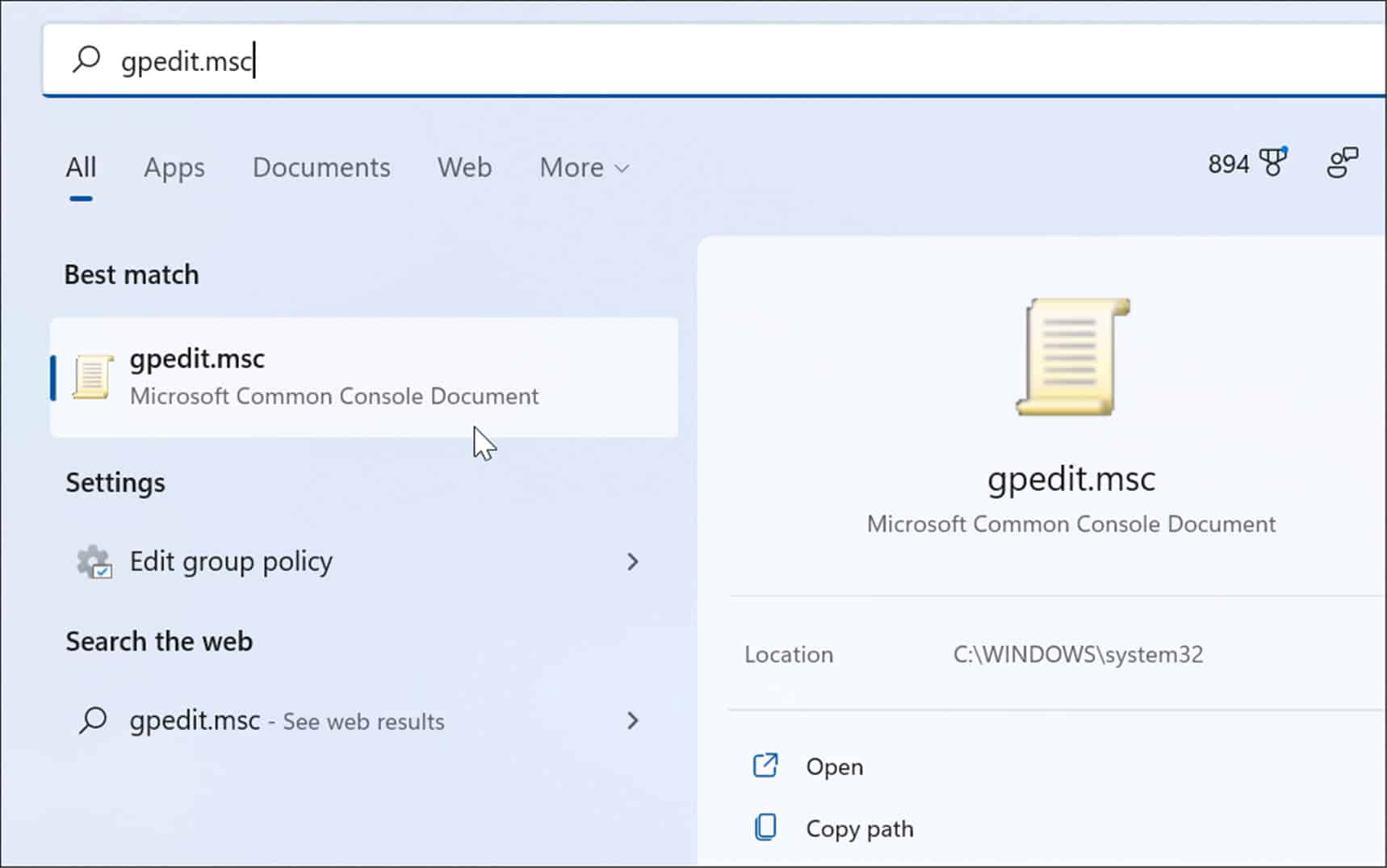
- 当本地组策略编辑器打开时,转到以下路径:
Computer Configuration > Administrative Templates > Windows Components > Windows Update > Manage end user experience
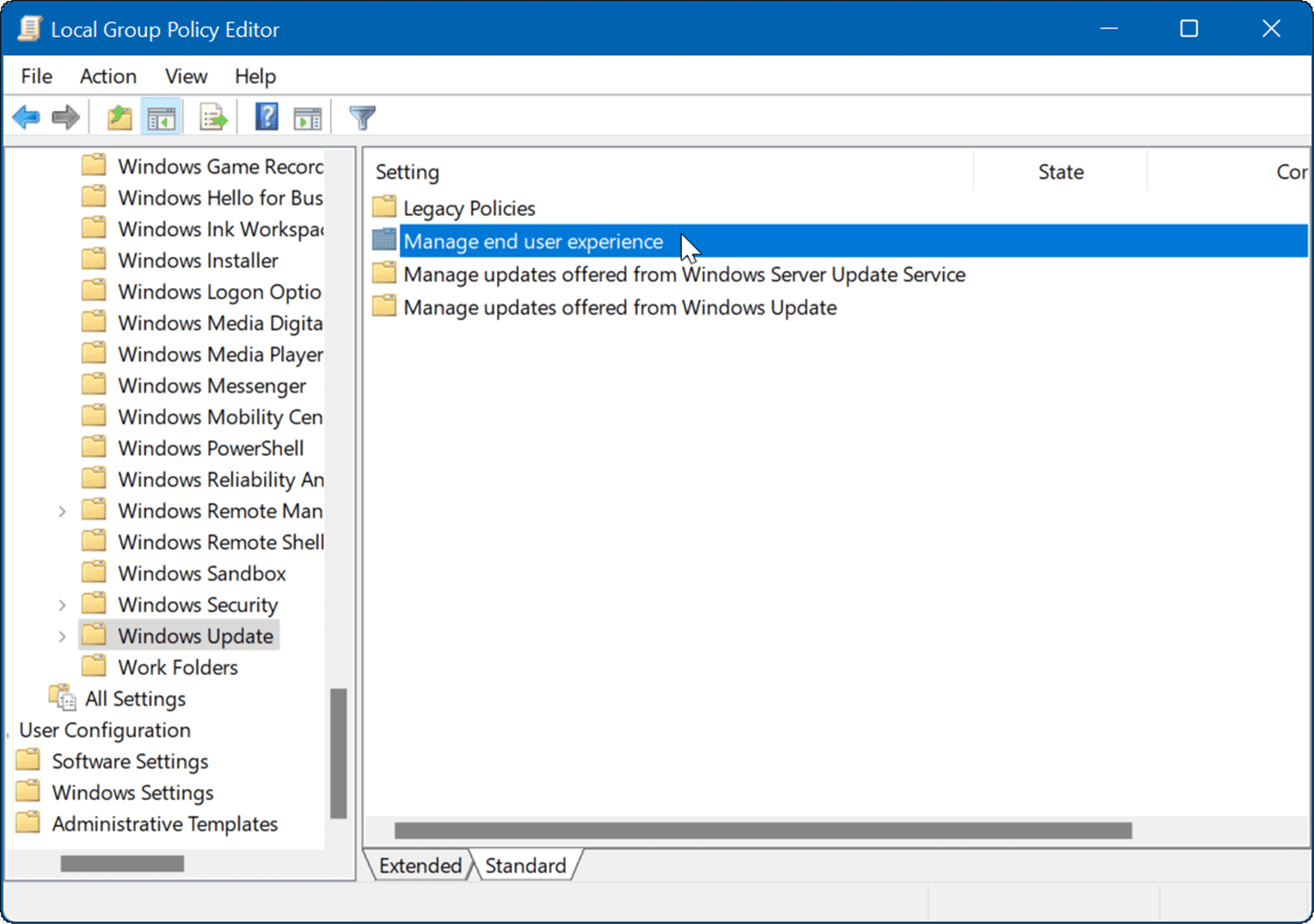
- 双击配置自动更新 策略。
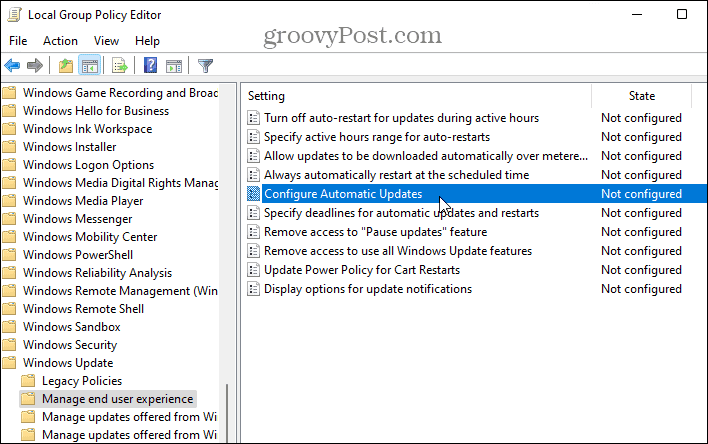
- 选中已禁用选项以永久关闭 Windows 11 上的自动更新。
- 单击屏幕底部的确定。
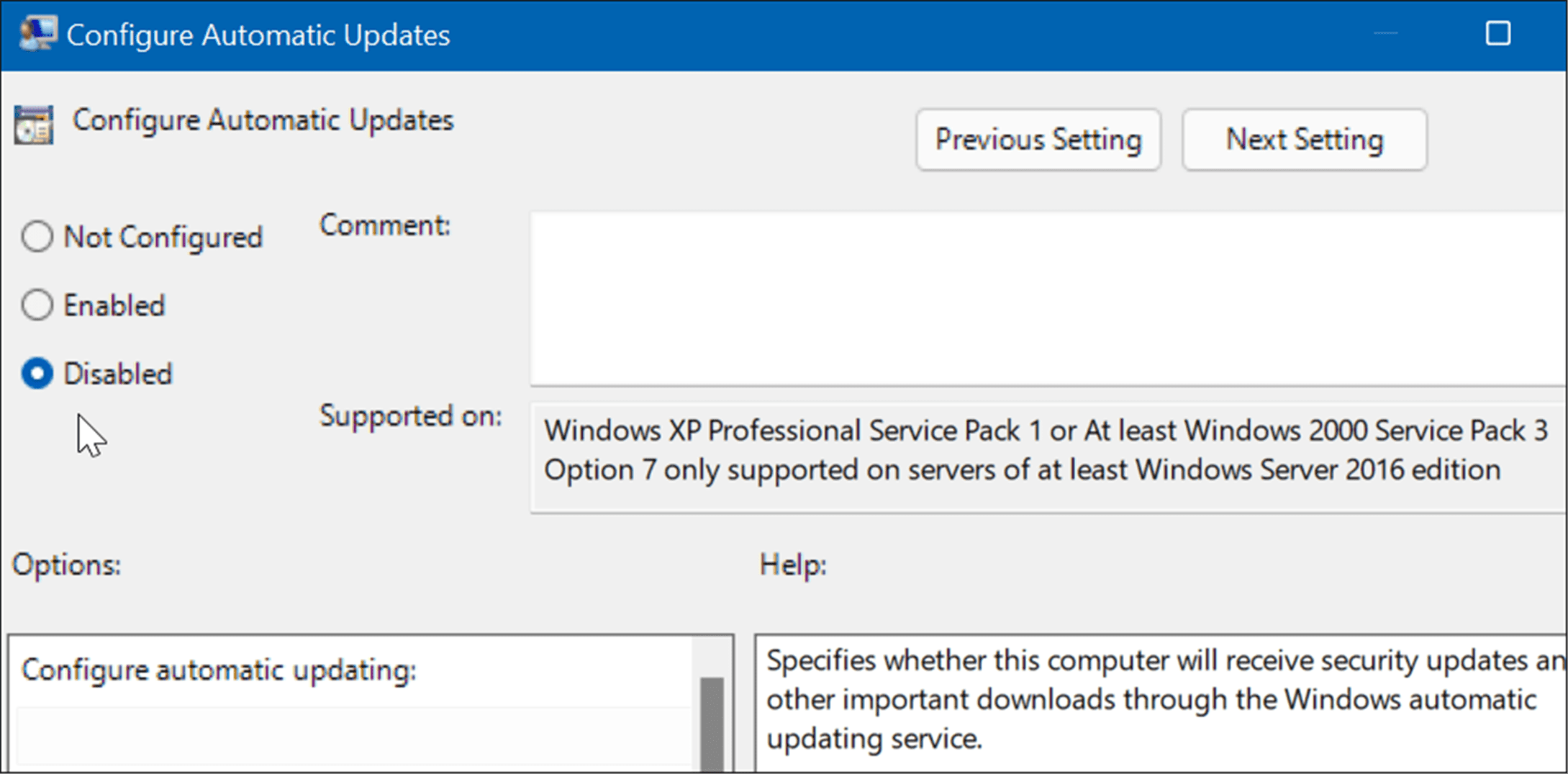
Windows 11 将不再自动下载和安装更新。如果您想在将来获得它们,则需要手动更新 Windows 11。
注意:值得一提的是,您可以将 Windows 11 设置为通知您更新,而不是完全停止自动更新。为此,请将策略更改为Enabled并将Options部分设置为2 – Notify for download and auto install。
单击底部的应用和确定以保存您的选择。
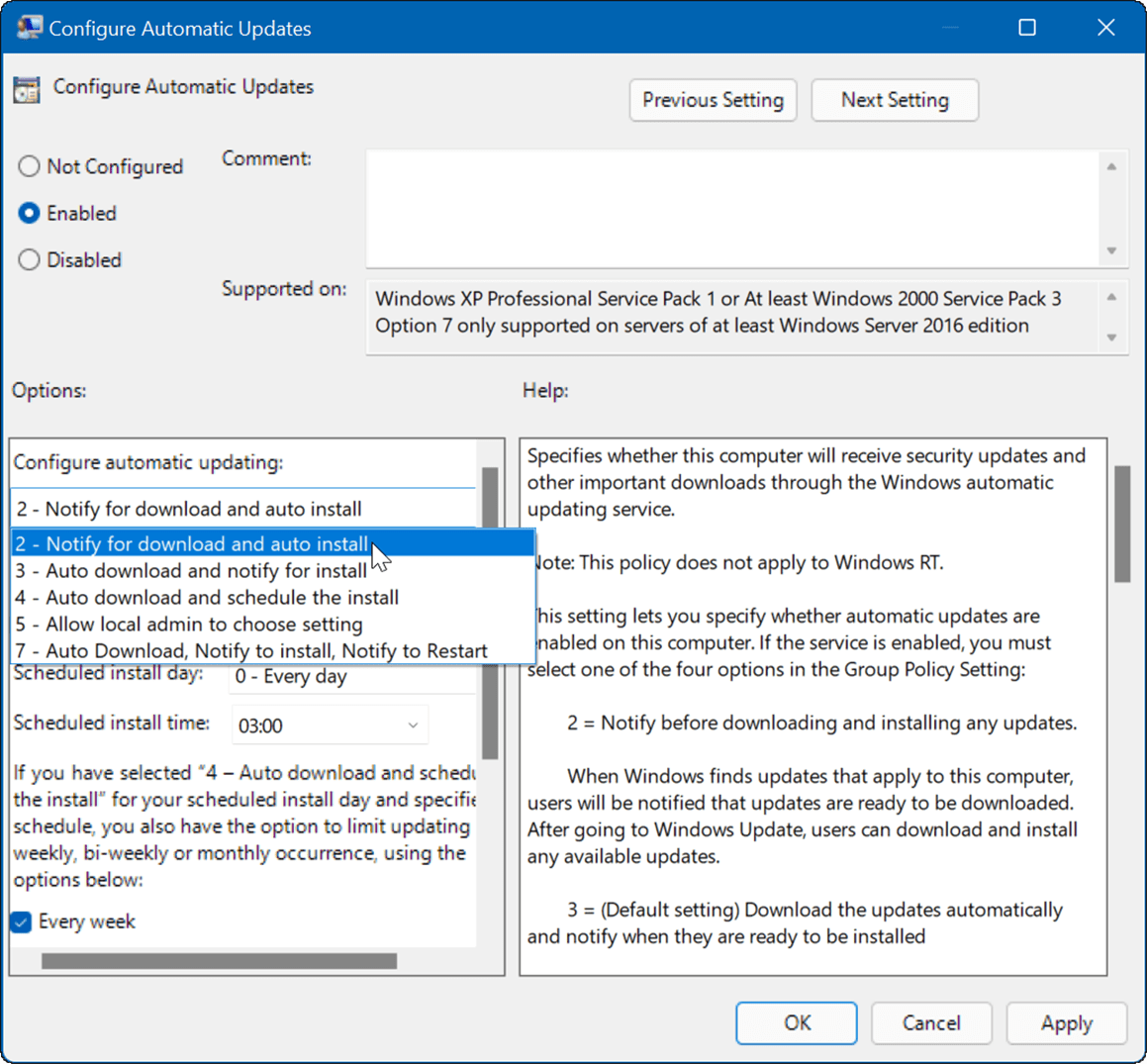
应用该策略后,它会停止发生自动更新,但在“设置”中转到“Windows 更新”时,您会看到“立即安装”按钮。
如何使用注册表停止自动更新
对于运行 Windows 11 家庭版的用户,没有组策略编辑器,但您可以使用注册表停止自动更新。
注意:错误地修改注册表可能会对您的 PC 造成不可逆转的损坏。在开始之前,请确保手动备份注册表,创建系统还原点,并为获得最佳实践,创建完整的系统备份。要使用注册表停止 Windows 11 上的自动更新,请使用以下步骤:
- 按Windows 键 + R启动“运行”对话框,键入regedit,然后单击“确定” 。
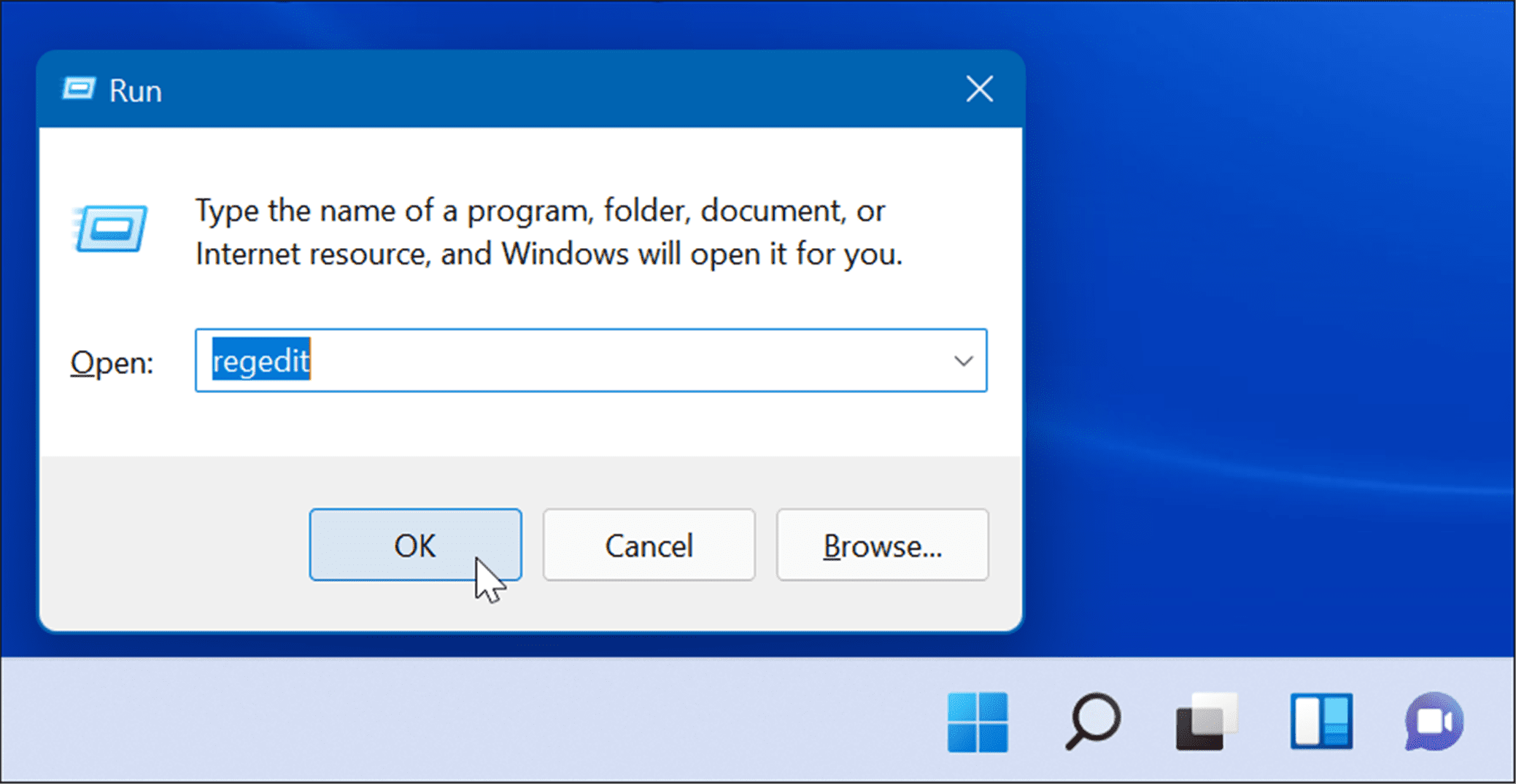
- 导航到以下路径 - 您可以将其复制并粘贴到顶部的注册表编辑器地址字段中:
HKEY_LOCAL_MACHINE\SOFTWARE\Policies\Microsoft\Windows
- 右键单击Windows文件夹并从子菜单中选择新建 > 密钥。
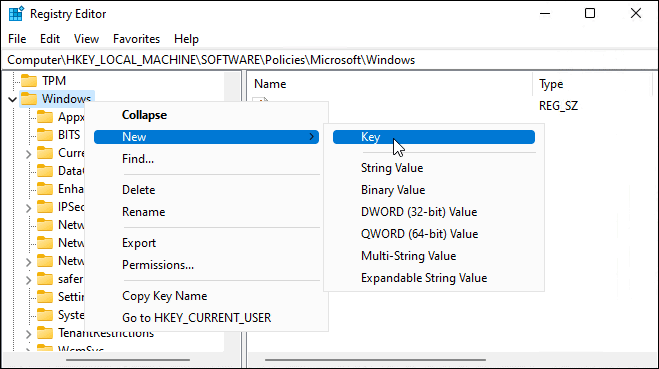
- 将新密钥命名为WindowsUpdate,右键单击它,然后从子菜单中选择新建 > 密钥。
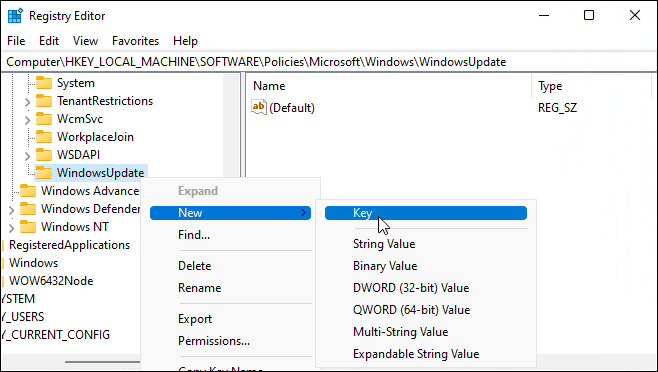
- 将新的密钥文件夹命名为AU。
- 右键单击 AU ,然后从菜单中 选择新建 > DWORD(32 位值) 。
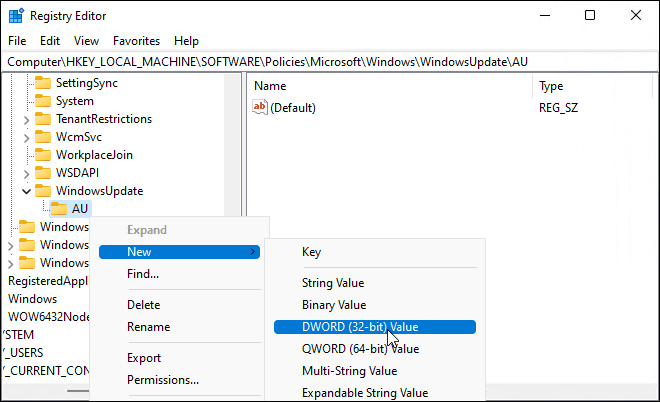
- 将新的 DWORD 键命名为NoAutoUpdate,双击它,然后将其数值数据更改为1。
- 单击确定 保存。
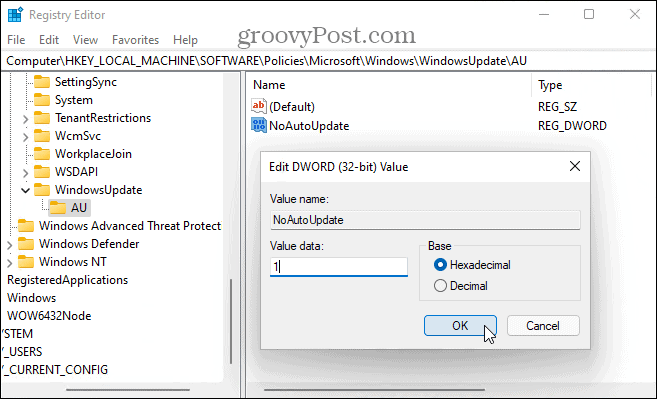
执行上述步骤后,重新启动 Windows 11并重新登录。就像使用组策略一样,自动更新现在已禁用,但您仍然可以通过“设置”中的 Windows 更新手动更新系统。
保持 Windows 更新
累积 Windows 更新每月推出一次。众所周知,周二补丁程序带来了许多软件修复和用户改进,但有时微软会发布您迟早需要的带外补丁。
这就是为什么保持 Windows 更新并尽可能避免暂停更新很重要的原因。但是,如果您遇到问题,您始终可以按照上述步骤停止 Windows 11 上的自动更新。如果您禁用自动更新,请确保您手动检查 Windows 更新以获取最重要的错误修复。
今天关于《在 Windows 11 上停止自动更新的三种方法》的内容就介绍到这里了,是不是学起来一目了然!想要了解更多关于windows系统,组策略,注册表的内容请关注golang学习网公众号!
-
501 收藏
-
501 收藏
-
501 收藏
-
501 收藏
-
501 收藏
-
425 收藏
-
428 收藏
-
456 收藏
-
432 收藏
-
126 收藏
-
367 收藏
-
307 收藏
-
126 收藏
-
315 收藏
-
346 收藏
-
469 收藏
-
114 收藏
-

- 前端进阶之JavaScript设计模式
- 设计模式是开发人员在软件开发过程中面临一般问题时的解决方案,代表了最佳的实践。本课程的主打内容包括JS常见设计模式以及具体应用场景,打造一站式知识长龙服务,适合有JS基础的同学学习。
- 立即学习 543次学习
-

- GO语言核心编程课程
- 本课程采用真实案例,全面具体可落地,从理论到实践,一步一步将GO核心编程技术、编程思想、底层实现融会贯通,使学习者贴近时代脉搏,做IT互联网时代的弄潮儿。
- 立即学习 516次学习
-

- 简单聊聊mysql8与网络通信
- 如有问题加微信:Le-studyg;在课程中,我们将首先介绍MySQL8的新特性,包括性能优化、安全增强、新数据类型等,帮助学生快速熟悉MySQL8的最新功能。接着,我们将深入解析MySQL的网络通信机制,包括协议、连接管理、数据传输等,让
- 立即学习 500次学习
-

- JavaScript正则表达式基础与实战
- 在任何一门编程语言中,正则表达式,都是一项重要的知识,它提供了高效的字符串匹配与捕获机制,可以极大的简化程序设计。
- 立即学习 487次学习
-

- 从零制作响应式网站—Grid布局
- 本系列教程将展示从零制作一个假想的网络科技公司官网,分为导航,轮播,关于我们,成功案例,服务流程,团队介绍,数据部分,公司动态,底部信息等内容区块。网站整体采用CSSGrid布局,支持响应式,有流畅过渡和展现动画。
- 立即学习 485次学习
